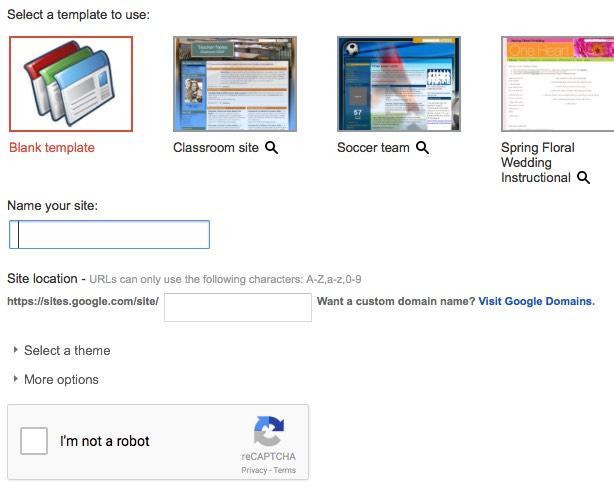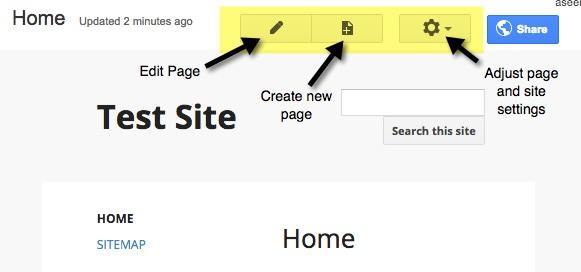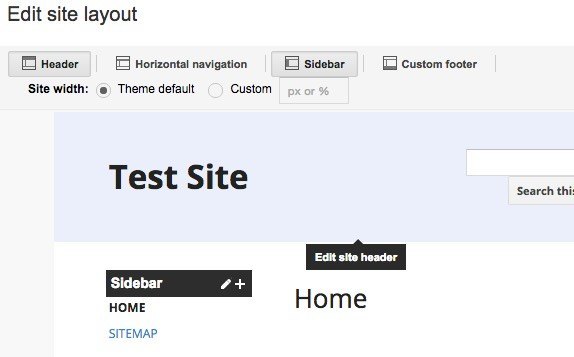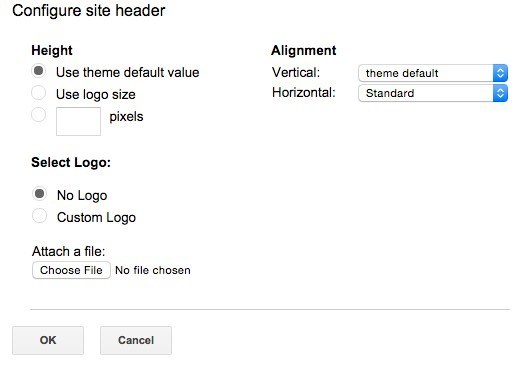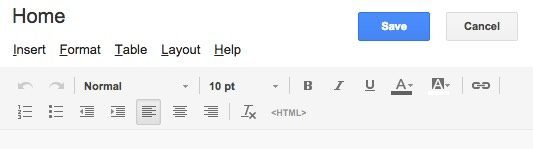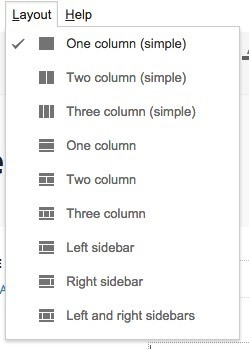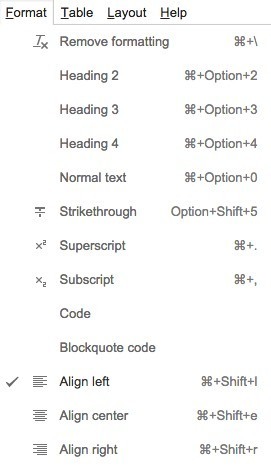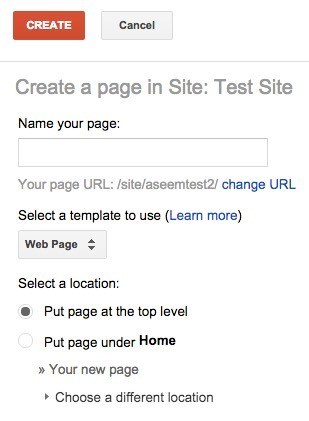V-ați dorit vreodată să creați rapid o pagină web pentru clubul de carti de cartier sau pentru echipa sportivă? Sau poate o pagină personală pe care o puteți împărtăși prietenilor și familiei pentru un anumit eveniment, cum ar fi o nuntă sau o petrecere de aniversare?
Dacă faceți o căutare Google, veți obține sute de înregistrări în crearea paginilor web folosind șabloane, etc, dar în mod normal trebuie să cheltuiți niște bani. Aceste site-uri vă vor oferi un aspect destul de atent și probabil că veți fi personalizabile, dar uneori trebuie să creați ceva foarte simplu, nu vă pasă cum arată și nu doriți să cheltuiți un cent.
Site-uri Google poate rezolva problema pentru dvs., deoarece tot ce aveți nevoie este un cont Google! Site-urile Google au fost de mult timp, dar nu sunt bine cunoscute. Principalul motiv este că Google o comercializează numai utilizatorilor Google Apps for Work, dar poate fi utilizat de oricine. Iată un site-ul exemplu pe care îl creez cu Google Sites în doar 45 de minute pentru a scrie acest articol.
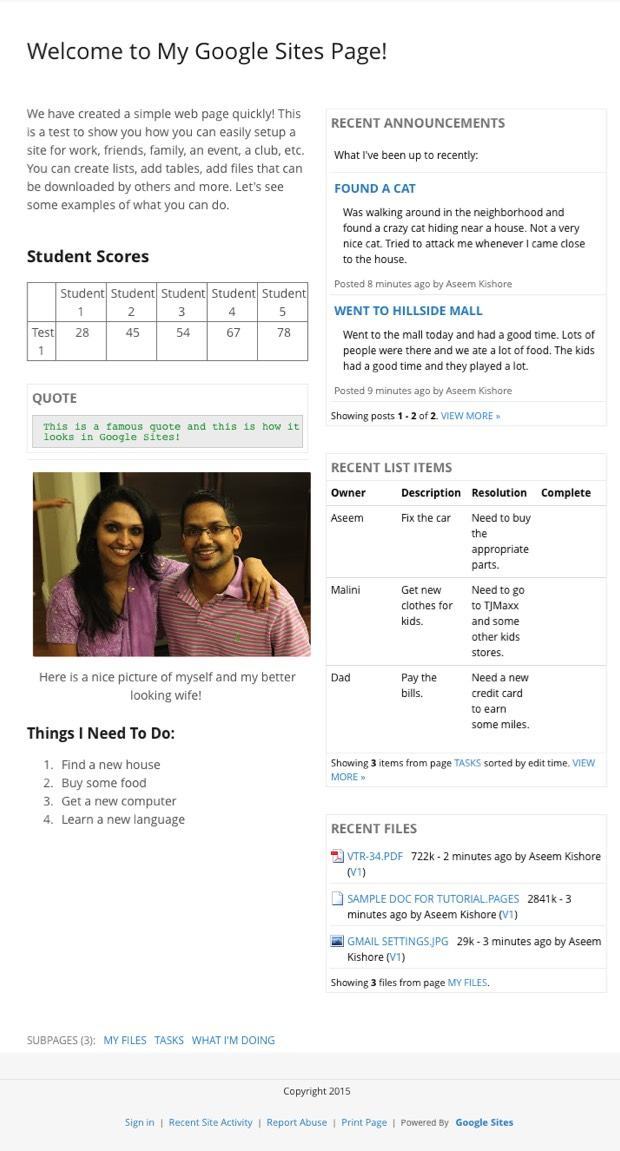 După cum puteți vedea, este o pagină web foarte simplă, cu o grămadă de widget-uri adăugate în două coloane. Nu este nimic fantezist, dar se face treaba pentru un mic site de familie. De asemenea, dacă știți un pic de codificare și sunteți tech-savvy, puteți face site-ul să arate mult mai profesionist. Pentru utilizatorii Google Apps, veți obține 10 GB de spațiu, însă pentru utilizatorii care nu au aplicații, veți obține doar 100 MB, deci este într-adevăr un site mic.
După cum puteți vedea, este o pagină web foarte simplă, cu o grămadă de widget-uri adăugate în două coloane. Nu este nimic fantezist, dar se face treaba pentru un mic site de familie. De asemenea, dacă știți un pic de codificare și sunteți tech-savvy, puteți face site-ul să arate mult mai profesionist. Pentru utilizatorii Google Apps, veți obține 10 GB de spațiu, însă pentru utilizatorii care nu au aplicații, veți obține doar 100 MB, deci este într-adevăr un site mic.
În mod implicit, site-ul va avea o URL-ul pornind de la site.google.com, dar puteți utiliza cu ușurință un nume de domeniu personalizat dacă ați cumpărat deja unul sau cumpărați unul utilizând Domeniile Google sau orice alt registrator de domeniu.
începeți, accesați site.google.com și faceți clic pe butonul Creațipentru a crea primul site web.
p>Pentru a începe, puteți alege dintr-o serie de șabloane cum ar fi echipa sportivă, site-ul de clasă, nunta etc. Asigurați-vă că faceți clic pe linkul Navigați în galerie pentru mai multe, deoarece există mai multe șabloane defalcate în categorii cum ar fi activități & amp; evenimente, colaborare în afaceri, școli & educație, cluburi & organizații etc.Dați site-ului dvs. un nume și apoi personalizați sfârșitul adresei URL dacă doriți. În mod implicit, acesta va fi doar site-uri / google.com / site / sitename. Puteți să-l schimbați la altceva, dar trebuie să fie unic printre toate site-urile Google create în lume. Dacă alegeți un șablon gol, puteți selecta și o temă. Faceți clic pe butonul Nu sunt un robot, apoi faceți clic pe Creațiîn partea de sus.
Acum veți fi adus la pagina principală pentru Site nou. Secțiunea importantă este în partea de sus unde puteți edita pagina curentă, puteți crea o pagină nouă și puteți ajusta setările pentru pagină și site.
p>Primul lucru pe care l-aș sugera este să faceți clic pe pictograma roată și apoi să faceți clic pe link-ul Gestionați site-uldin partea de jos.Aici puteți configura o grămadă de opțiuni, cum ar fi numele site-ului, descrierea site-ului, pagina de destinație etc. Puteți, de asemenea, să configurați o notificare privind site-ul, care va afișa un mesaj pentru toți vizitatorii site-ului. Dacă doriți, puteți configura și Google Analytics și Instrumentele Google pentru webmasteri aici. În partea de jos, există o opțiune pentru a face site-ul receptiv prin ajustarea acestuia pentru telefoanele mobile.
În partea stângă, puteți vedea activitatea recentă a site-ului, toate paginile dvs., atașamentele pe care le încărcați, șabloanele de pagină pe care le puteți utiliza, scripturile aplicațiilor, și permisiuni și teme / culori / fonturi. Ultima secțiune vă permite să adăugați o imagine antet și să modificați fontul, culoarea și dimensiunea textului în diferite secțiuni ale site-ului, cum ar fi zona de conținut, bara laterală, navigația etc. >
Odată ce ați configurat setările site-ului, este timpul să vă asigurați că alegeți aspectul dorit pentru întregul site. Pentru a face acest lucru, reveniți la pagina dvs. de pornire și apoi faceți clic din nou pe pictograma roată dințată. De data aceasta faceți clic pe Editați aspectul site-ului.
Este foarte ușor să modificați aspectul site-ului. În mod implicit, Headerși Sidebarsunt selectate și activate. Dacă doriți să eliminați sau să adăugați o secțiune, faceți clic pe butonul corespunzător din partea de sus. Când aveți secțiunile dorite, puteți să plasați mouse-ul peste secțiune pentru al edita. De asemenea, puteți alege o lățime de site personalizată dacă doriți. De exemplu, când faceți clic pe antet, veți obține toate opțiunile de antet pe care le puteți configura.
pentru a alege dacă doriți să fie pe partea dreaptă sau pe partea stângă a site-ului și să ajustați lățimea. Puteți face clic pe subsol pentru a alege ce link-uri doriți acolo, etc. Dacă alegeți să adăugați un subsol personalizat, puteți introduce imagini, tabele etc. Pentru exemplul paginii de mai sus, am scăpat de bara laterală și antetul .
După terminarea acestor două elemente, este timpul să începeți editarea și crearea de pagini. Înainte de a intra în acest lucru, există încă un concept de înțeles. În site-urile Google, puteți crea patru tipuri de pagini: Pagina Web, Anunțuri, Cabinetul de fișiereși Listă. Pagina principală este setată ca pagină web ca implicită.
O pagină Anunțurieste o pagină de blog cu postări listate în ordine cronologică. O pagină Cabinetul de fișierevă permite să încărcați fișiere și le veți afișa pe pagină. O pagină Listăvă permite să creați o listă de articole și să le afișați în format tabelar. Aveți posibilitatea să modificați șablonul pentru o pagină oricând făcând clic pe pictograma roată în timp ce vă aflați pe pagină și selectați Modificați șablonul de pagină.
Acum reveniți la pagina dvs. de pornire și faceți clic pe mică pictogramă creion în partea de sus pentru a edita pagina. Veți vedea un nou meniu în partea de sus a paginii.
În mod implicit, aspectul unei pagini noi este setat la O coloană (simplă). Puteți schimba acest lucru dând clic pe opțiunea de meniu Layout. Versiunile simple nu au un antet sau un subsol
În pagina de exemplu, am ales Două coloane (simple) / strong>. Acum poți începe să adaugi lucruri pe pagina ta! Pentru a adăuga o tabelă, faceți clic pe elementul de meniu din tabel și alegeți dimensiunea tabelului dvs. în ceea ce privește rândurile și coloanele. Pentru a introduce orice altceva, faceți clic pe opțiunea Inserați.
Puteți introduce toate tipurile de elemente, cum ar fi linkuri de imagini, casete de text, casete HTML, calendare, diagrame, hărți, videoclipuri YouTube etc. deținută de Google, se integrează cu Google Docs, Spreadsheets, Hangouts și alte servicii Google. Sub Gadgets, veți vedea postările recente, fișierele actualizate recent și elementele de listă recente.
Puteți să le adăugați numai unei pagini dacă ați creat deja o Anunțuri, Cabinetul de fișiereși, respectiv, pagina Listă. În pagina exemplului afișat în partea de sus, cele trei elemente sunt adăugate în coloana a doua. Când lucrați cu text, puteți face clic pe fila Formatpentru a alege diferite stiluri de titluri etc.
că dacă doriți să adăugați orice tip de CSS, JavaScript sau cod HTML personalizat pe pagina dvs., va trebui să introduceți o casetă HTML. Puteți să vizualizați codul HTML pentru fiecare zonă de conținut al paginii, dar puteți face foarte puține editări în CSS și HTML. În cele din urmă, puteți crea o pagină nouă făcând clic pe Creare paginăcare se află direct în stânga butonului Setări.
un șablon de pagină și apoi alegeți locația paginii dvs. Puteți să creați o pagină de nivel superior sau să o plasați sub o altă pagină.
Ei bine, acestea sunt elementele de bază pentru crearea unei pagini Web simple sau a unui site web cu Site-uri Google. Nu este nimic de scris despre acasă, dar este foarte ușor de folosit și de învățat. Este, de asemenea, complet gratuit, ceea ce este frumos. Dacă aveți întrebări, nu ezitați să postați un comentariu. Bucurați-vă!